怎么解决u盘装系统延缓写入失败问题?最近有用户跟小编反映,准备使用云骑士u盘给Windows XP系统重装的时候,电脑突然就弹出“延缓写入失败 ”的提示,相信有很多朋友都碰到过这种问题吧,那这是怎么回事呢?如何解决这个问题呢?接下来小编就跟大家讲讲怎么解决u盘装系统延缓写入失败问题。
系统提示“Windows延缓写入失败”大部分是因为电脑的不正常关机,比如突然断电了、蓝屏了、强制关机都属于不正常关机。电脑的不正常关机会使系统中的文件遭到破坏,从而导致Windows延缓写入失败。
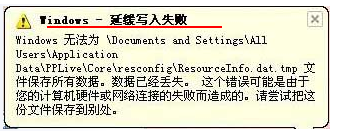
解决办法:
一、用Windows自带修复工具检测校验,按住Windows键+R组合键,然后在弹出的运行对话框中输入“cmd”回车,在弹出的黑窗口中输入“chkdsk”回车,如下图所示。

二、通过磁盘自带工具来帮助修复,双击“计算机”,然后右键点击本地磁盘(C:),选择下拉菜单中的“属性”,找到“工具”选项卡,点击“开始检查”,将“自动修复文件系统错误”和“扫描并尝试恢复坏扇区”都选中,最后点击“开始”,就开始修复C盘中被破坏的系统文件。
三、对于现在的主流电脑配置来说,延缓写入的意义已经不大,还会造成硬盘频繁读写,产生碎片并减少磁盘寿命。因此建议关闭写入迟缓。依次点击“计算机—本地磁盘(C:)—属性—硬件—策略”,取消对“启用磁盘上的写入缓存”的选中,点击“确定”保存修改。
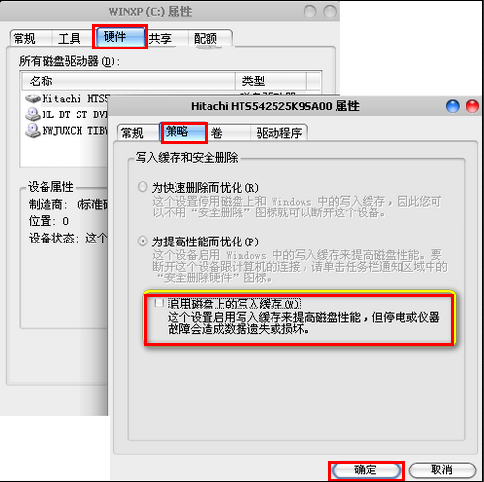
关于怎么解决u盘装系统延缓写入失败问题就跟大家分享到这了,相信通过以上的方法一定可以帮助你解决问题。




